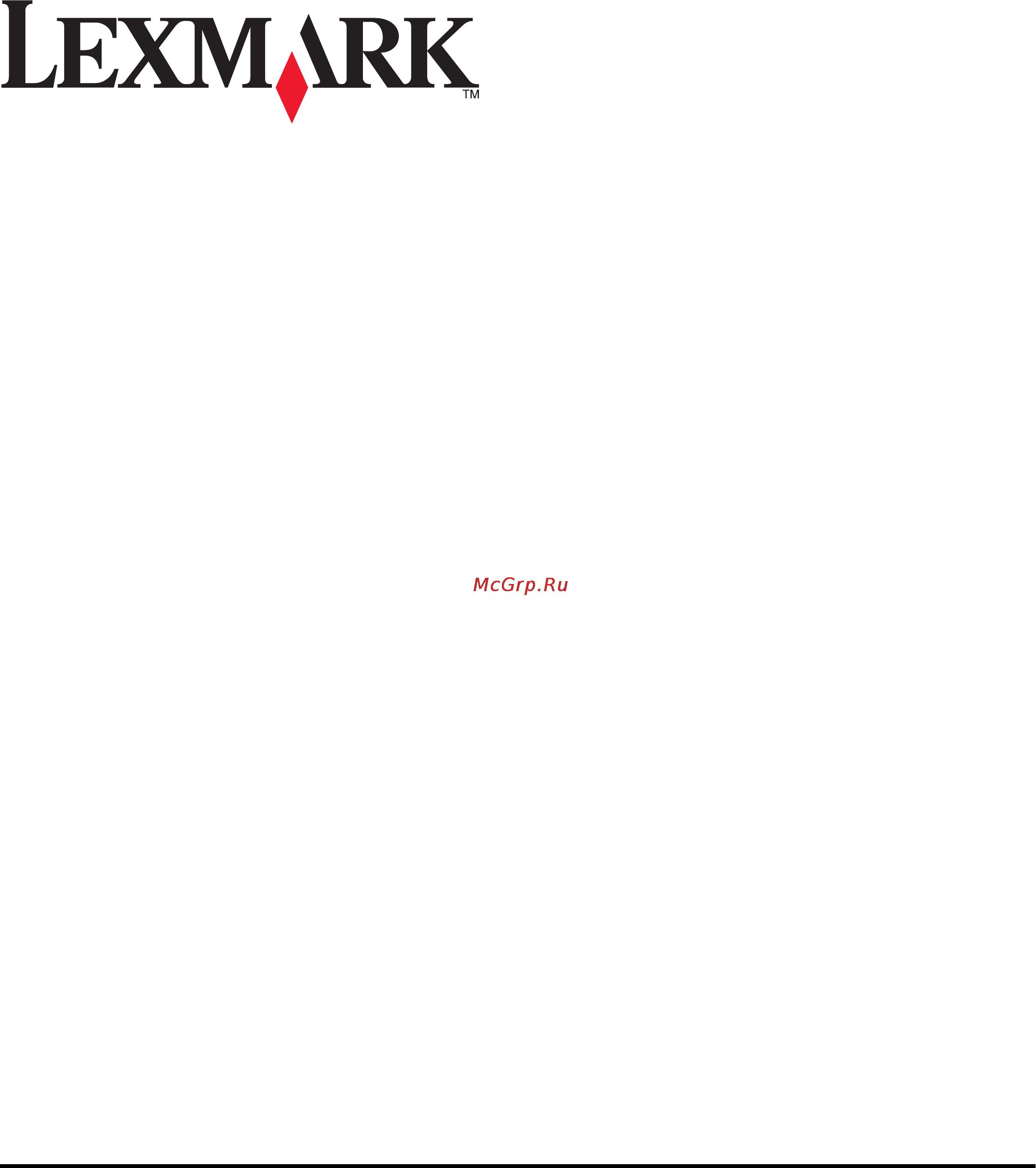Lexmark Prevail Pro 709 Инструкция по эксплуатации онлайн
Содержание
- Ноябрь 2009 г www lexmark com 1
- Руководство пользователя принтера pro700 series 1
- Загрузка бумаги и оригиналов документов 0 2
- Заказ и замена расходных материалов 4 2
- Использование кнопок и меню на панели управления принтера 7 2
- Использование программного обеспечения принтера 3 2
- О принтере 2
- Сведения по безопасности 2
- Содержание 2
- Копирование 7 3
- Печать 2 3
- Сканирование 4 3
- Поиск и устранение неисправностей 46 4
- Работа с факсом 2 4
- Сеть 10 4
- Техническое обслуживание принтера 42 4
- Уведомления 93 4
- Указатель 07 5
- Сведения по безопасности 6
- Благодарим за выбор данного принтера 7
- О принтере 7
- Уменьшение воздействия принтера на окружающую среду 7
- Экономия бумаги 7
- Экономия энергии 7
- Утилизация 8
- Экономия чернил 8
- Поиск информации о принтере 9
- Публикации 9
- О принтере 10
- Детали принтера 11
- О принтере 11
- О принтере 12
- О принтере 13
- Вместе принтеры картриджи и фотобумага lexmark обеспечивают отличное качество печати а чернила специально созданы для использования с указанным принтером и помогают продлить срок его работы рекомендуется использовать только картриджи lexmark 14
- Гарантия lexmark не предусматривает ремонт и устранение неисправностей вызванных использованием чернил или картриджей других фирм 14
- Заказ и замена расходных материалов 14
- Заказ картриджей 14
- Использование картриджей lexmark 14
- Модели lexmark pro700 series 14
- Ресурсы картриджей в страницах можно узнать на веб узле www lexmark com pageyields чтобы получить наилучшие результаты используйте только картриджи lexmark 14
- Замена картриджей 15
- Заказ бумаги и других принадлежностей 16
- Утилизация изделий lexmark 16
- Использование кнопок и меню на панели управления принтера 17
- С помощью панели управления принтера 17
- Использование кнопок и меню на панели управления принтера 18
- Изменение тайм аута перехода в режим пониженного энергопотребления 19
- Изменение временных параметров на новые параметры по умолчанию 20
- Экономия бумаги и энергии благодаря использованию экономичного режима 20
- Восстановление заводских настроек 21
- Использование меню на панели управления принтера 21
- Чтобы изменить временные параметры на новые параметры по умолчанию 21
- Чтобы отключить настройку функции тайм аута 21
- Использование сочетания кнопок если не удается прочитать сообщение на текущем языке 22
- Использование программного обеспечения принтера 23
- Использование программного обеспечения принтера windows 23
- Минимальные требования к системе 23
- Поддерживаемые операционные системы 23
- Программное обеспечение устанавливаемое во время установки принтера 23
- Использование программного обеспечения принтера 24
- Программное обеспечение принтера 24
- Использование программного обеспечения принтера 25
- Примечание некоторые программы или функции в этих программах могут отсутствовать в зависимости от приобретенного принтера 25
- Использование программного обеспечения принтера для macintosh 26
- Программное обеспечение встроенное в macintosh os 26
- Программное обеспечение принтера 26
- Программное обеспечение устанавливаемое во время установки принтера 26
- Для пользователей macintosh 27
- Для пользователей windows 27
- Поиск и установка дополнительного программного обеспечения 27
- Включение автоматических обновлений программного обеспечения 28
- Для пользователей windows 28
- Обновление программного обеспечения принтера только windows 28
- Переустановка программного обеспечения принтера 28
- Проверка наличия обновлений для программного обеспечения 28
- Удаление программного обеспечения принтера 28
- Для пользователей macintosh 29
- Для пользователей windows 29
- Использование веб узла 29
- Установка программного обеспечения принтера 29
- Загрузка бумаги в лоток 30
- Загрузка бумаги и оригиналов документов 30
- Загрузка конвертов или фотобумаги 33
- Загрузка бумаги и оригиналов документов 36
- Загрузка различных типов бумаги 36
- Загрузка бумаги и оригиналов документов 37
- Загрузка бумаги и оригиналов документов 38
- Сохранение настроек бумаги по умолчанию 39
- Загрузка оригиналов документов на стекло сканера 40
- Загрузка оригиналов документов в устройство автоматической подачи 41
- Для пользователей macintosh 42
- Для пользователей windows 42
- Печать 42
- Печать документа 42
- Печать обычных документов 42
- Советы по печати 42
- Для пользователей macintosh 43
- Для пользователей windows 43
- Печать страниц в обратном порядке 43
- Разбор напечатанных копий 43
- Для пользователей macintosh 44
- Для пользователей windows 44
- Печать нескольких страниц на одном листе бумаги 44
- Если принтер использует соединение usb 45
- Печать документов с карты памяти или флэш диска только windows 45
- Для пользователей macintosh 46
- Для пользователей windows 46
- Если принтер использует беспроводное соединение только отдельные модели 46
- Печать на конвертах 46
- Печать специальных документов 46
- Для пользователей macintosh 47
- Для пользователей windows 47
- Печать наклеек 47
- Для пользователей macintosh 48
- Для пользователей windows 48
- Печать на бумаге формата определяемого пользователем 48
- Советы по загрузке наклеек 48
- Использование карты памяти ли флэш диска с принтером 49
- Работа с фотографиями 49
- Печать фотографий с помощью панели управления принтера 50
- Поддерживаемые карты памяти и типы файлов 50
- Редактирование фотографий с помощью панели управления принтера 51
- Печать фотографий с устройства памяти с использованием программного обеспечения принтера 52
- Если принтер использует беспроводное соединение только отдельные модели 53
- Если принтер использует соединение usb 53
- Печать фотографий с pictbridge совместимой цифровой камеры 53
- Печать фотографий хранящихся на запоминающем устройстве с использованием листа пробных отпечатков 54
- Настройка подключения принтера к bluetooth совместимому устройству 56
- Печать с устройства bluetooth 56
- Печать фотографий с цифровой камеры с использованием dpof 56
- Настройка уровня безопасности bluetooth 58
- Печать с устройства bluetooth 59
- Для пользователей macintosh 60
- Для пользователей windows 60
- Печать на обеих сторонах бумаги автоматически 60
- Печать на обеих сторонах бумаги двусторонняя печать 60
- Для пользователей windows 61
- Печать на обеих сторонах бумаги вручную 61
- Для пользователей macintosh 62
- Выбор принтера в качестве принтера по умолчанию 63
- Для пользователей macintosh 63
- Для пользователей windows 63
- Изменение режима печати 63
- Управление заданиями на печать 63
- Для пользователей macintosh 64
- Для пользователей windows 64
- Изменение режима для одного задания на печать 64
- Приостановка заданий на печать 64
- Возобновление заданий на печать 65
- Для пользователей macintosh 65
- Для пользователей windows 65
- Для пользователей macintosh 66
- Для пользователей windows 66
- Отмена заданий печати 66
- Копирование 67
- Советы по копированию 67
- Создание копий 67
- Копирование двухстороннего оригинала документа 68
- Копирование личной карты 68
- Копирование фотографий 68
- Настройка качества копии 69
- Увеличение или уменьшение изображений 69
- Повтор изображения на одной странице 70
- Получение более светлой или темной копии 70
- Разбор по копиям с помощью панели управления принтера 70
- Автоматическое создание двусторонней копии 71
- Копирование нескольких страниц на один лист 71
- Создание двусторонней копии 71
- Отмена заданий копирования 72
- Создание двусторонней копии вручную 72
- Сканирование 74
- Сканирование на локальный или сетевой компьютер 74
- Советы по сканированию 74
- С помощью панели управления принтера 75
- Сканирование на флеш диск или карту памяти 75
- Сканирование фотографий в приложение для редактирования 75
- Для пользователей windows 76
- Использование программного обеспечения принтера 76
- Для пользователей macintosh 77
- Для пользователей windows 77
- Сканирование документов в приложение для редактирования 77
- Для пользователей macintosh 78
- Для пользователей windows 78
- Сканирование напрямую в электронную почту с помощью программного обеспечения принтера 78
- Для пользователей macintosh 79
- Для пользователей windows 79
- Сканирование в файл pdf 79
- Вопросы и ответы по сканированию 80
- Как выполняется сканирование в монохромном режиме 80
- Как улучшить качество сканирования 80
- Обновление списка приложений 80
- Почему отображается запрос на ввод пин кода 80
- Что такое список приложений и как его можно обновить 80
- Отмена заданий сканирования 81
- Настройка принтера для отправки факса 82
- Работа с факсом 82
- Сценарий 1 стандартная телефонная линия 82
- Установка 1 принтер подключен к выделенной линии факса 82
- Подключение 83
- Установка 2 принтер подключен к той же телефонной линии что и автоответчик 83
- Подключение 84
- Советы по данной настройке 84
- Установка 3 принтер подключен к телефонной линии для которой получена подписка на услугу голосовой почты 84
- Советы по данной настройке 85
- Сценарий 2 линия dsl digital subscriber line 85
- Подключение 86
- Сценарий 3 телефонная служба voip 86
- Подключение 87
- Советы по данной настройке 87
- Сценарий 4 цифровая телефонная служба через поставщика услуг кабельной связи 87
- Установка 1 принтер подключен напрямую к кабельному модему 87
- Подключение 88
- Советы по данной настройке 88
- Установка 2 принтер подключен к стенной розетке кабельный модем установлен в доме в другом месте 88
- Подключение 89
- Подсоединение принтера к стенной розетке отличной от rj 11 89
- Сценарий 5 настройка для конкретных стран 89
- Подключение принтера в странах где используется последовательное подключение 90
- Подключение 91
- Подсоединение принтера к стенной розетке в германии 91
- Ввод сведений о пользователе 92
- Настройка верхнего колонтитула факса 92
- Подключение 92
- Настройка нижнего колонтитула факса 93
- Настройка параметров факса 93
- Настройка параметров факса с помощью программы факса 93
- Использование мастера настройки факса в системе windows 94
- Использование программы настройки факса в системе macintosh 94
- Настройка параметров факса с помощью панели управления принтера 94
- Работа с факсом 95
- Для пользователей macintosh 96
- Для пользователей windows 96
- Создание списка контактов 96
- Создание списка контактов с помощью программы факса 96
- Создание списка контактов с использованием панели управления принтера 97
- Отправка факсов 98
- Отправка факсов с помощью панели управления принтера 98
- Советы по отправке факсов 98
- Для пользователей macintosh 99
- Для пользователей windows 99
- Отправка факсов с помощью компьютера 99
- Прием факсов 99
- Совет 99
- Советы по приему факсов 99
- Автоматический прием факсов 100
- Прием факса вручную 100
- Советы 100
- Вопросы и ответы по работе с факсом 101
- Для пользователей macintosh 101
- Для пользователей windows 101
- Если установка факса была пропущена во время первоначальной установки требуется ли повторно запуска 101
- Если установка факса была пропущена во время первоначальной установки требуется ли повторно запускать программу установки для установки факса 101
- Советы 101
- Какой у меня номер факса 102
- Когда необходимо включить функцию автоответа 102
- Что такое мой префикс набора 102
- Что такое разветвитель и какого типа разветвитель следует использовать 102
- Какое следует установить число звонков 103
- Настройка шаблона специального звонка для принтера 103
- Как настроить громкость динамика на принтере 104
- Как проверить тональный сигнал 104
- Настройка громкости звонка 104
- Убедитесь в том что принтер правильно подключен к телефонной линии 104
- Убедитесь в том что телефонная линия и стенная розетка исправны 104
- Как изменить разрешение документов отправляемых по факсу 105
- Как настроить переадресацию вызовов факса на принтер а голосовых вызовов на автоответчик 105
- Какие параметры необходимо настроить для цифровой голосовой почты 105
- Настройка громкости звонка 105
- Как отправить факс в запланированное время 106
- Как отправить факс с использованием телефонной карты 106
- Как узнать успешно ли был отправлен факс 106
- Как напечатать факс на обеих сторонах бумаги 107
- Как просмотреть журнал факсов на принтере 107
- Как переадресовать факс 108
- Можно ли заблокировать факсы 108
- Можно ли восстановить ошибочные факсы 109
- Wpa wpa2 110
- Защита отсутствует 110
- Поддерживаемые параметры безопасности сети 110
- Сеть 110
- Совместимость с беспроводными сетями 110
- Установка принтера в беспроводной сети 110
- Печать страницы настройки сети 111
- Сведения для настройки принтера для работы в беспроводной сети 111
- Для пользователей macintosh 112
- Для пользователей windows 112
- Установка принтера в беспроводной сети 112
- Для пользователей macintosh 113
- Для пользователей windows 113
- Интерпретация цветов индикатора wi fi 113
- Установка принтера на компьютере 113
- Для пользователей macintosh 114
- Для пользователей windows 114
- Перед началом работы 114
- Специальные указания по установке беспроводных компонентов 114
- Установка принтера к беспроводной сети 114
- Для пользователей windows 115
- Изменение настроек беспроводной сети после установки 115
- Назначение статического ip адреса 115
- В системе windows vista или последующих версий 116
- Для пользователей macintosh 116
- Расширенная настройка беспроводной сети 116
- Создание одноранговой беспроводной сети 116
- В системе windows xp 117
- В mac os x версии 10 119
- В mac os x версии 10 или более ранней 119
- В системе windows 2000 119
- Для пользователей macintosh 119
- Для пользователей windows 119
- Установка принтера в существующей одноранговой беспроводной сети 119
- Для пользователей macintosh 120
- Использование функций беспроводной связи принтера 120
- Настройка принтера в беспроводной сети с использованием wps настройка защищенной wi fi 120
- Переключение между usb ethernet и беспроводным соединениями только windows 120
- Если принтер настроен для использования беспроводной связи 121
- Если принтер настроен для использования соединения ethernet 121
- Если принтер установлен как локальный принтер с использованием соединения usb 121
- Использование локального принтера usb 121
- Выбор принтера 122
- Если принтер настроен для использования беспроводной связи 122
- Если принтер установлен как локальный принтер с использованием соединения usb 122
- Использование принтера в сети ethernet 122
- Если принтер настроен для использования соединения ethernet 123
- Если принтер установлен как локальный принтер с использованием соединения usb 123
- Использование функций беспроводной связи принтера 123
- Переключение между usb ethernet и беспроводным соединениями только macintosh 123
- Если принтер настроен для использования беспроводной связи 124
- Если принтер настроен для использования соединения ethernet 124
- Если принтер установлен как локальный принтер с использованием соединения usb 124
- Использование локального принтера usb 124
- Использование принтера в сети ethernet 124
- В mac os x версии 10 125
- В mac os x версии 10 или более ранней 125
- Совместное использование принтера в среде windows 125
- Установка принтера 125
- Совместное использование принтера в среде macintosh 126
- Для пользователей macintosh 127
- Для пользователей windows 127
- Сведения для настройки принтера для работы в сети ethernet 127
- Установка принтера в сети ethernet 127
- Вопросы и ответы по работе в сети 128
- Где можно найти ключ wep или фразу доступа wpa 128
- Что такое настройка защищенной wi fi 128
- Где можно найти имя ssid 129
- Как узнать какой тип безопасности используется в сети 129
- Что такое ssid 129
- Что такое сеть 129
- Беспроводные сети 130
- Каким образом настроены домашние сети 130
- Проводная сеть 130
- Сценарий 1 сочетание проводных и беспроводных соединений в сети с доступом в интернет 130
- Сценарий 2 беспроводная сеть с доступом в интернет 131
- Для чего нужен установочный кабель 132
- Сценарий 3 беспроводная сеть без доступа в интернет 132
- Сценарий 4 компьютер подключен к принтеру с использованием беспроводного соединения без подключения к интернету 132
- В чем состоит различие между сетью в режиме инфраструктуры и одноранговой сетью 133
- Как подсоединить установочный кабель 133
- Беспроводные устройства имеют встроенные антенны которые передают и принимают радиосигналы уровень сигнала указанный на странице настройки сети принтера показывает уровень мощности принимаемого сигнала на уровень сигнала влияет множество факторов одним из факторов являются помехи от других беспроводных или иных устройств например микроволновых печей другим фактором является расстояние чем дальше два беспроводные устройства расположены друг от друга тем больше вероятность ослабления сигнала связи 134
- Более простой настройкой 134
- Большей производительностью 134
- В одноранговом режиме компьютер с беспроводным адаптером обменивается данными напрямую с принтером на котором установлен беспроводной сервер печати компьютер должен иметь допустимый ip адрес для текущей сети и быть настроенным для работы в одноранговом режиме беспроводной сервер печати принтера должен использовать тоже имя ssid и канал что и компьютер 134
- В следующей таблице сравниваются характеристики и требования беспроводных сетей двух типов 134
- Определение уровня сигнала 134
- Повышенной безопасностью 134
- Повышенной надежностью 134
- Рекомендуется использовать режим инфраструктуры поскольку он отличается 134
- Рекомендуется настроить сеть в режиме инфраструктуры используя установочный компакт диск прилагаемый к принтеру 134
- Сеть 134
- Уровень сигнала принимаемого компьютером также может влиять на подключение принтера к сети во время настройки после установки адаптера беспроводной связи в компьютер на панели задач вероятно появится значок программы адаптера попробуйте дважды нажать на этот значок и он покажет уровень беспроводного сигнала принимаемого компьютером от сети 134
- Как можно повысить уровень сигнала беспроводной связи 135
- Переместите принтер ближе к беспроводной точке доступа или беспроводному маршрутизатору 135
- Удалите источники помех 135
- Устраните препятствия между точкой доступа и принтером 135
- Для пользователей windows 136
- Измените схему сети таким образом чтобы уменьшить поглощение сигнала 136
- Как можно проверить что компьютер и принтер подключены к одной и той же беспроводной сети 136
- В mac os x версии 10 137
- В mac os x версии 10 или более ранней 137
- Для пользователей macintosh с базовой станцией airport 137
- Для пользователей macintosh с беспроводной точкой доступа 137
- Как найти mac адрес 138
- Можно ли одновременно использовать usb и беспроводное сетевое соединение для принтера 138
- Что такое mac адрес 138
- Что такое ip адрес 139
- Что такое tcp ip 139
- Для пользователей macintosh 140
- Для пользователей windows 140
- Как найти ip адрес 140
- Определение ip адреса принтера 140
- Процедура назначения ip адресов 140
- Что такое индекс ключа 141
- Использование программного обеспечения принтера 142
- Обслуживание картриджей 142
- Проверка уровней чернил 142
- С помощью панели управления принтера 142
- Техническое обслуживание принтера 142
- Юстировка печатающей головки 142
- Для пользователей macintosh 143
- Для пользователей windows 143
- Использование программного обеспечения принтера 143
- Для пользователей macintosh 144
- Для пользователей windows 144
- Использование программного обеспечения принтера 144
- Прочистка сопел печатающей головки 144
- С помощью панели управления принтера 144
- Чистка корпуса принтера 144
- Чистка стекла сканера 145
- Использование сервисного центра для устранения неполадок принтера 146
- Поиск и устранение неисправностей 146
- Прежде чем приступить к поиску и устранению неисправностей 146
- Если с помощью рекомендаций по поиску и устранению неисправностей не удается решить проблему 147
- Изменение языка с помощью меню принтера 147
- Поиск и устранение неисправностей при установке 147
- Сообщения на дисплее отображаются на другом языке 147
- Извлеките и повторно установите печатающую головку 148
- Измените язык с помощью сочетания кнопок если не удается прочитать сообщение на текущем языке 148
- Ошибки печатающей головки 148
- Временно отключите программы для обеспечения безопасности в 149
- Перед установкой программного обеспечения 149
- Проверка соединения usb 149
- Убедитесь что компьютер соответствует минимальным требованиям к системе указанным на коробке принтера 149
- Установка программного обеспечения не выполнена 149
- Выберите принтер в диалоговом окне печать прежде чем отправить задание на печать 150
- Задание не распечатывается или отсутствуют некоторые страницы 150
- Отсоедините кабель usb 150
- Проверка соединения usb 150
- Снова подключите блок питания принтера 150
- Убедитесь в том что печать задания не приостановлена 150
- Убедитесь что картриджи установлены правильно 150
- Убедитесь что принтер выбран в качестве принтера по умолчанию 150
- Повторно установите картриджи и выполните глубокую прочистку и юстировку печатающей головки 151
- Принтер занят или не отвечает на запросы 151
- Принтер при печати выдает пустые страницы 151
- Убедитесь в том что принтер не находится в режиме экономии энергии 151
- Удалите и повторно установите программное обеспечение принтера 151
- Не удается удалить документы из очереди печати 152
- Невозможна печать с использованием соединения usb 152
- Перезагрузите компьютер и повторите попытку 152
- Проверка соединения usb 152
- Снова подключите блок питания принтера 152
- Убедитесь в том что порт usb 152
- В принтере застряла бумага 153
- Поиск и устранение неисправностей при застревании и неправильной подаче бумаги 153
- Удалите и повторно установите программное обеспечение принтера 153
- Застревание бумаги в модуле дуплекса 154
- Замятие бумаги в устройстве автоматической подачи только для отдельных моделей 155
- Неправильная подача бумаги или специальных материалов 155
- Проверьте правильность загрузки бумаги 155
- Проверьте состояние бумаги 155
- Выберите функцию печати без рамки 156
- Вынимайте каждую страницу при выходе из принтера 156
- Для пользователей macintosh 156
- Для пользователей windows 156
- Отрегулируйте направляющие в соответствии с загруженной бумагой 156
- Плохое качество печати по краям страницы 156
- Поиск и устранение неисправностей при печати 156
- Проверьте минимальные параметры печати 156
- Выберите повышенное качество печати в программном обеспечении принтера 157
- Выберите пониженное качество печати в программном обеспечении принтера 157
- Выполните обычную или глубокую прочистку сопел печатающей головки 157
- Выполните юстировку печатающей головки 157
- Максимальное увеличение скорости обработки на компьютере 157
- Низкая скорость печати 157
- Полосы или линии на печатном изображении 157
- Проверьте уровни чернил 157
- Убедитесь что картриджи установлены правильно 157
- Установка дополнительной памяти 157
- В случае работы в сети выключите точку доступа маршрутизатор а затем снова ее включите 158
- Во время печати уменьшается производительность компьютера 158
- Выберите вручную тип бумаги соответствующий типу используемой бумаги 158
- Выберите принтер в качестве принтера по умолчанию 158
- Если используется соединение usb 158
- Копировальный аппарат или сканер не отвечает 158
- Поиск и устранение неисправностей при копировании и сканировании 158
- Удалите и повторно установите программное обеспечение принтера 158
- Блок сканера не закрывается 159
- Документы или фотографии копируются или сканируются не полностью 159
- Низкое качество копированного или сканированного изображения 159
- Закройте другие программы которые не используются 160
- Используйте пониженное разрешение сканирования 160
- Не удается выполнить сканирование на компьютер по сети 160
- Неудачная попытка сканирования 160
- Перезагрузите компьютер 160
- Проверка соединения usb 160
- Сканирование выполняется очень медленно или приводит к зависанию компьютера 160
- Убедитесь в том что на компьютере назначения установлено программное обеспечение 160
- Убедитесь что принтер и компьютер назначения подключены к одной и той же сети 160
- Контрольный список подключений 161
- Контрольный список поиска и устранения неисправностей при работе с факсом 161
- Поиск и устранение неисправностей при работе с факсом 161
- Настройте на принтере сканирование оригинала документа перед набором номера 162
- Не удается отправить факсы 162
- Убедитесь в том что на принтере зарегистрированы данные о пользователе 162
- Уменьшите скорость передачи факс модема 162
- Включите автоматическое преобразование факса 163
- Включите коррекцию ошибок 163
- Невозможен прием факсов 164
- Убедитесь в том что установлены соответствующие настройки 164
- Убедитесь что правильно указан префикс набора 164
- Убедитесь в том что введен правильный код ответа 165
- Убедитесь в том что память принтера не переполнена 165
- Убедитесь в том что принтер подключен к аналоговому порту 165
- Убедитесь в том что функция переадресации факсов отключена 165
- Увеличьте громкость звонка 165
- Не удается запустить программу факса 166
- Необходимо подключить принтер к телефонной линии с использованием стандартной настенной розетки фильтра dsl адаптера voip или кабельного модема прежде чем открывать программу факса и настраивать его параметры 166
- Поиск и устранение неисправностей 166
- Прежде чем настраивать параметры факсов в программе факсов необходимо подключить принтер к работающей телефонной линии линии dsl или voip или услуге кабельной связи 166
- Программа fax solutions является дополнительной для пользователей windows и устанавливается вместе с программным обеспечением принтера только в том случае если во время установки выбран параметр установка дополнительного программного обеспечения если программа факса не установлена то при переходе на вкладку факса в программе printer home отображается веб узел с которого можно загрузить программу 166
- Сообщения об ошибке факса на панели управления принтера 166
- Убедитесь в том что принтер не находится в режиме экономии энергии 166
- Убедитесь в том что принтер подключен к компьютеру 166
- Убедитесь в том что принтер подключен к телефонной линии 166
- Убедитесь в том что программа факса установлена 166
- Поиск и устранение неисправностей 167
- Поиск и устранение неисправностей 168
- Контрольный список поиска и устранения неисправностей карты памяти 169
- Повторная вставка карты памяти 169
- Поиск и устранение неисправностей карты памяти 169
- При вставке карты памяти ничего не происходит 169
- Проверка соединения usb 169
- Проверьте сетевые подключения 169
- Выберите соответствующее имя компьютера в списке на принтере 170
- Невозможно выполнить печать документов с карты памяти или флэш диска 170
- Проверка соединения usb 170
- Проверьте сетевые подключения 170
- Убедитесь в том что беспроводное соединение установлено и является активным 170
- Убедитесь что принтер и компьютер назначения включены и находятся в состоянии готовности 170
- Устранение неисправностей сети 170
- Фотографии не передаются с карты памяти по беспроводной сети 170
- Беспроводная сеть 171
- Контрольный список поиска и устранения неисправностей сети 171
- Общие сведения об использовании устройства в сети 171
- Работа в сети ethernet 171
- Кнопка продолжить недоступна 172
- Проверьте надежно ли подключен кабель usb 172
- Убедитесь в том что используется компакт диск соответствующий модели принтера 172
- Убедитесь в том что кабель usb 172
- Убедитесь в том что порт usb 172
- Убедитесь в том что принтер подключен к электросети и включен 172
- Попробуйте снова запустить программу установки 173
- Снова подключите блок питания 173
- Убедитесь в том что компьютер способен подтвердить выполнение операций через порт usb 173
- Восстановление заводских настроек по умолчанию для беспроводной сети 174
- Печать невозможна на компьютере установлен брандмауэр 174
- Поиск и устранение неисправностей в беспроводных сетях 174
- Связь с принтером прерывается при подключении к виртуальной частной сети vpn 174
- Выключите точку доступа а затем снова ее включите 175
- Не удается выполнить печать в беспроводной сети 175
- Прервите соединение сеанса vpn 175
- Проверка ключа wep 175
- Убедитесь в том что демонстрационный режим отключен 175
- Переместите компьютер и или принтер ближе к беспроводному маршрутизатору 176
- Переместите точку доступа подальше от других электронных устройств 176
- Проверьте качество беспроводного сигнала 176
- Проверьте наличие кнопки связи регистрации на точке доступа 176
- Проверьте расширенные настройки безопасности 176
- Убедитесь в том что компьютер подключен к беспроводной точке доступа беспроводному маршрутизатору 177
- Убедитесь что компьютер и принтер подключены к одной и той же беспроводной сети 177
- Включите принтер 179
- Выберите беспроводной принтер 179
- Завершите установку беспроводного принтера 179
- Индикатор wi fi горит зеленым но принтер не печатает только windows 179
- Убедитесь в том что операционная система поддерживает беспроводную печать через порт 179
- Выберите беспроводной порт 180
- Индикатор wi fi горит оранжевым 180
- Не горит индикатор wi fi 180
- Проверьте имя сети 180
- Проверьте питание 180
- Переместите компьютер и или принтер ближе к беспроводной точке доступа беспроводному маршрутизатору 181
- Проверка ключей безопасности 181
- Проверьте mac 181
- Индикатор wi fi во время установки мигает оранжевым 182
- Переместите компьютер и или принтер ближе к беспроводной точке доступа беспроводному маршрутизатору 182
- Переместите точку доступа чтобы уменьшить помехи 182
- Проверка ключа wep 182
- Убедитесь в том что точка доступа включена 182
- На беспроводную точку доступа чтобы проверить работу сети 183
- Отправьте команду 183
- Проверьте mac 183
- Убедитесь что компьютер поддерживает связь с принтером 185
- Повторно настройте беспроводной доступ к принтеру 186
- Беспроводной сервер печати не установлен 187
- При печати в беспроводной сети отображается сообщение связь недоступна 187
- Проверьте питание 187
- Убедитесь в том что для компьютера и принтера назначены действительные ip 187
- Убедитесь в том что включена двунаправленная связь 188
- Убедитесь в том что выбран беспроводной порт 188
- Выключите точку доступа беспроводной маршрутизатор а затем снова ее включите 189
- Исключите перегрузку сети 189
- При попытке использования беспроводной сети отключитесь от всех сетей vpn 189
- Устранение проблем с беспроводной связью 189
- Измените канал используемый беспроводным маршрутизатором 190
- Исключите источники помех 190
- Назначьте статические ip 190
- Настройте уникальное имя ssid 190
- Проверьте наличие обновлений для беспроводного маршрутизатора 191
- Просмотрите список известных неполадок беспроводного маршрутизатора 191
- Укажите одинаковый тип на всех сетевых устройствах 191
- Приобретите новый маршрутизатор 192
- Информация по продукту 193
- Примечание к выпуску 193
- Уведомления 193
- Товарные знаки 194
- Уведомления о лицензировании 194
- Уровни шума 194
- Директива по утилизации электрического и электронного оборудования 195
- Сведения о температуре 195
- Уведомление о батарее 195
- Утилизация изделий 195
- Energy star 196
- В следующей таблице приведены характеристики потребляемой мощности устройства 196
- Для данного продукта предусмотрен режим пониженного энергопотребления называемый режимом энергосбережения режим экономии энергии аналогичен спящему режиму режим энергосбережения способствует экономии электроэнергии за счет снижения потребляемой мощности в течение 196
- Значения могут изменяться подробные сведения об установке см в разделе www lexmark com 196
- Любой продукт lexmark с эмблемой energy star на корпусе или на начальном экране сертифицирован на соответствие требованиям epa energy star если его конфигурация и поставка выполнены корпорацией lexmark 196
- Потребление энергии устройством 196
- Потребляемая мощность 196
- Примечание некоторые режимы могут отсутствовать на устройстве 196
- Режим энергосбережения 196
- Уведомления 196
- Уровни энергопотребления указанные в предыдущей таблице представляют собой усредненные по времени измерения мгновенные значения потребляемой мощности могут быть существенно выше этого среднего значения 196
- Лицензионное соглашение на использование картриджа 197
- Лицензионные соглашения lexmark 197
- Суммарное энергопотребление 197
- Устройство выключено но подключено к розетке 197
- Лицензионное соглашение по программному обеспечению lexmark 198
- Microsoft corporation notices 202
- Примечание для пользователей в европейском союзе 202
- Соответствие директивам европейского сообщества ec 202
- Уведомления о соответствии стандартам для терминального телекоммуникационного оборудования 202
- Industry canada canada 203
- Notice to users in brazil 203
- Воздействие радиочастотного излучения 203
- Уведомления о соответствии стандартам для беспроводных устройств 203
- Taiwan ncc rf notice statement 204
- Примечание для пользователей в европейском союзе 204
- Изготовитель данного устройства lexmark international inc 740 west new circle road lexington ky 40550 usa уполномоченный представитель lexmark international technology hungбria kft 8 lechner цdцn fasor millennium tower iii 1095 budapest hungary декларацию соответствия требованиям директив можно получить по запросу у уполномоченного представителя 205
- Соответствие требованиям обозначается маркировкой ce 205
- Уведомления 205
- Эксплуатация разрешена во всех странах ес и еаст однако использование ограничено только внутри помещения 205
- Уведомления 206
- Указатель 207
Похожие устройства
- Nokia N70 Инструкция по эксплуатации
- Lexmark Pro 4000 Инструкция по эксплуатации
- Indesit WITP 837 Инструкция по эксплуатации
- Lexmark Pro 4000c Инструкция по эксплуатации
- Indesit WITP 102 Инструкция по эксплуатации
- Indesit WITL 627 Инструкция по эксплуатации
- Lexmark Pro 5500 Инструкция по эксплуатации
- Indesit WITL 1057 Инструкция по эксплуатации
- Lexmark Pro 5500t Инструкция по эксплуатации
- Sony DSC-W570D Silver Инструкция по эксплуатации
- Indesit WITE 1077 Инструкция по эксплуатации
- Lexmark Pro 915 Инструкция по эксплуатации
- Canon EF 70-200 2.8L USM Инструкция по эксплуатации
- Indesit WIT 60 Инструкция по эксплуатации
- Lexmark Prospect Pro 202 Инструкция по эксплуатации
- Midland G6XT Инструкция по эксплуатации
- Indesit WISN 80 Инструкция по эксплуатации
- Lexmark Prospect Pro 205 Инструкция по эксплуатации
- Ritmix RF-4050 4Gb Инструкция по эксплуатации
- Indesit WISN 101 Инструкция по эксплуатации